平面(Planes)工具栏包括平面、点面复制、面间复制三个工具,用户使用该工具可以在空间创建各种各样的参考平面,如图4-37所示。
1.平面
单击“Planes”工具栏中的 按钮,打开“平面定义”对话框。CATIA提供了11种创建平面的方式,分别为:偏移平面、平行通过点、与平面成一定角度或垂直、通过三个点、通过两条直线、通过点和直线、通过平面曲线、曲线的法线、曲面的切线、方程式、平均通过点,如图4-38所示。
按钮,打开“平面定义”对话框。CATIA提供了11种创建平面的方式,分别为:偏移平面、平行通过点、与平面成一定角度或垂直、通过三个点、通过两条直线、通过点和直线、通过平面曲线、曲线的法线、曲面的切线、方程式、平均通过点,如图4-38所示。
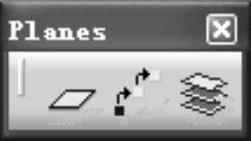
图4-37 “Planes”工具栏
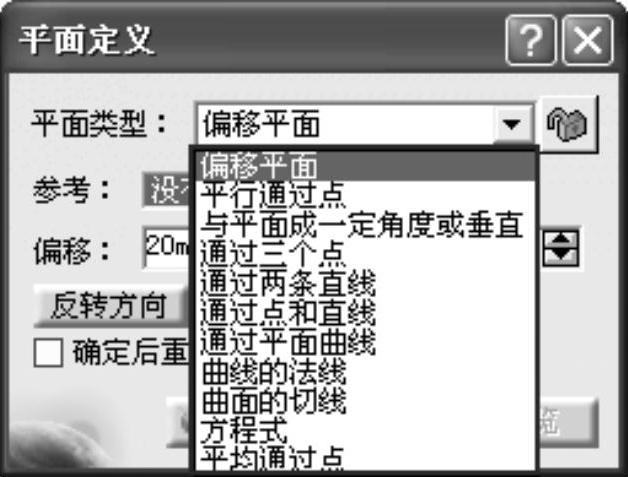
图4-38 “平面定义”对话框
1)偏移平面:该方法用于生成一个与参考平面平行,并相距一定距离的平面。选择参考平面,输入偏移值,单击 按钮后生成偏移平面。如果单击选中“确定后重复对象”复选框,则单击
按钮后生成偏移平面。如果单击选中“确定后重复对象”复选框,则单击 按钮后重复创建对象,可以生成多个偏移平面,如图4-39所示。
按钮后重复创建对象,可以生成多个偏移平面,如图4-39所示。
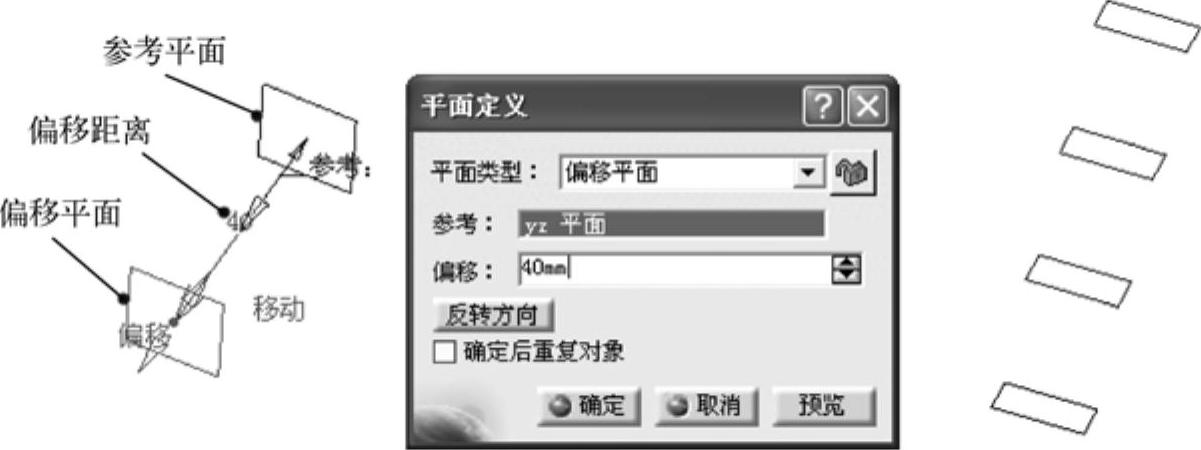
图4-39 创建多个偏移平面
2)平行通过点:该方法用于生成通过一点,并与参考平面平行的平面。选择参考平面,然后选择要通过的点,即可生成平面,如图4-40所示。

图4-40 “平行通过点”创建平面
3)与平面成一定角度或垂直:该方法用于生成通过某一转动轴且与参考平面成指定角度的平面。如指定角度为0°,则待生成平面与参考平面平行;如指定角度为90°,则待生成平面与参考平面垂直。单击 按钮可以生成与参考平面成90°(垂直)的平面,如图4-41所示。
按钮可以生成与参考平面成90°(垂直)的平面,如图4-41所示。

图4-41 “与平面成一定角度或垂直”创建平面
4)通过三个点:该方法用于生成同时通过不在一条直线上的三个点的平面。依次选择三个点,单击 按钮即可生成平面,生成的平面位于第一个选择的点上,如图4-42所示。
按钮即可生成平面,生成的平面位于第一个选择的点上,如图4-42所示。
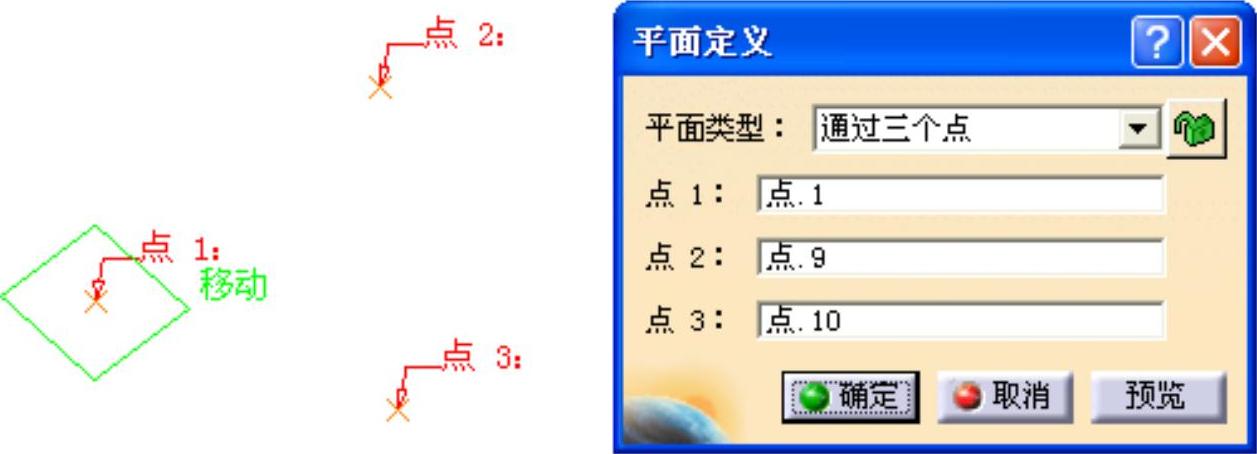
图4-42 “通过三个点”创建平面
5)通过两条直线:该方法用于生成同时通过两条直线的平面,两直线可以同面,也可以为空间内的两直线,生成方式是以第一条直线为轮廓沿第二条直线拉伸所形成的平面,如图4-43和图4-44所示。
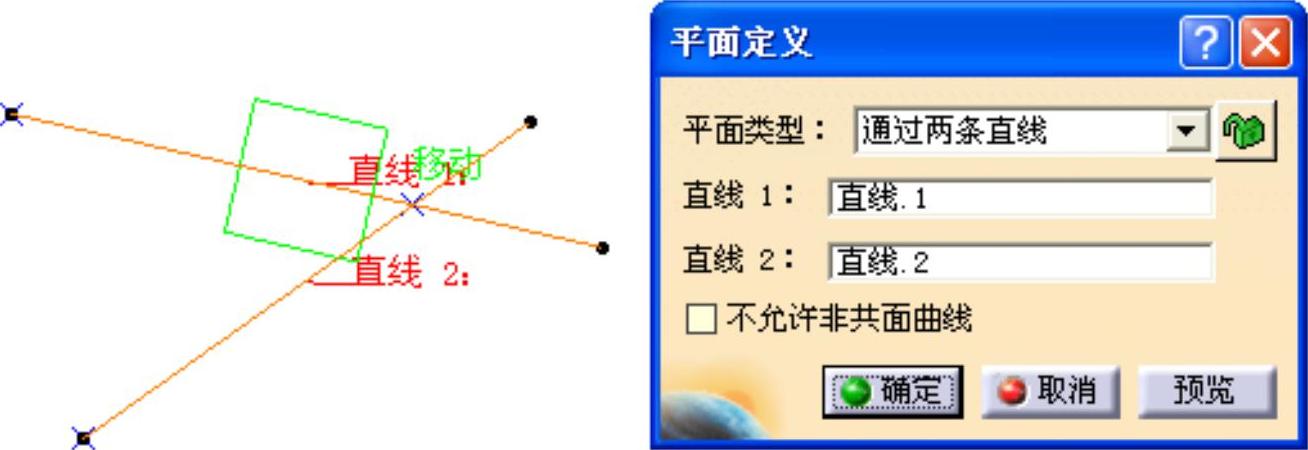
图4-43 通过两条同面直线创建平面

图4-44 通过两条空间直线创建平面
6)通过点和直线:该方法用于生成同时通过一点和一条直线的平面。所选的点必须不能位于所选直线或直线的延长线上,否则无解,如图4-45所示。(www.daowen.com)

图4-45 “通过点和直线”创建平面
7)通过平面曲线:该方法用于生成平面曲线所在的平面,如图4-46所示。
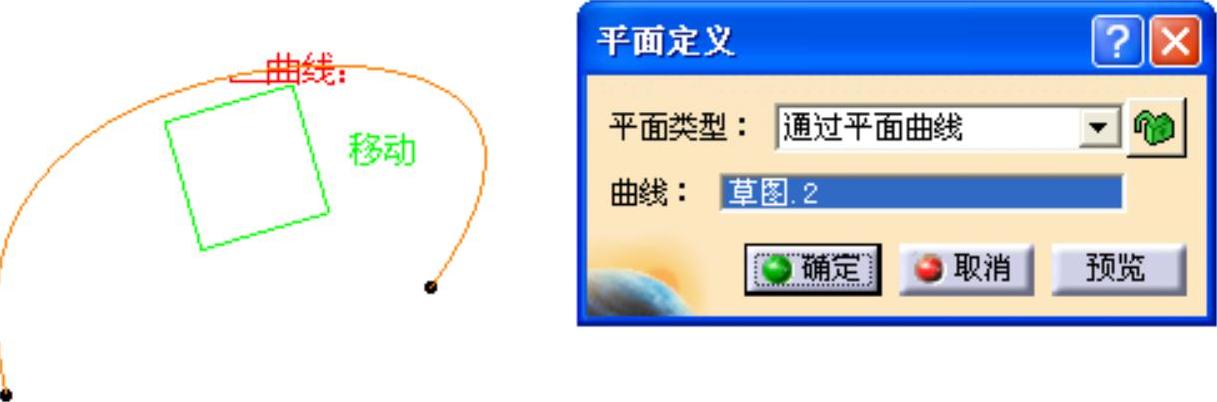
图4-46 “通过平面曲线”创建平面
8)曲线的法线:该方法用于生成通过一点,并垂直于所选曲线的平面,如图4-47所示。默认的位置为曲线中点,可以在鼠标右键菜单中创建点,更改平面的位置。

图4-47 “曲线的法线”创建平面
9)曲面的切线:该方法用于生成通过一点,并与所选曲面相切的平面,如图4-48所示。

图4-48 “曲面的切线”创建平面
10)方程式:该方法用于生成公式为AX+BY+CZ=D的平面。其中公式中的A、B、C、D四个参数的数值由用户输入,如图4-49所示。
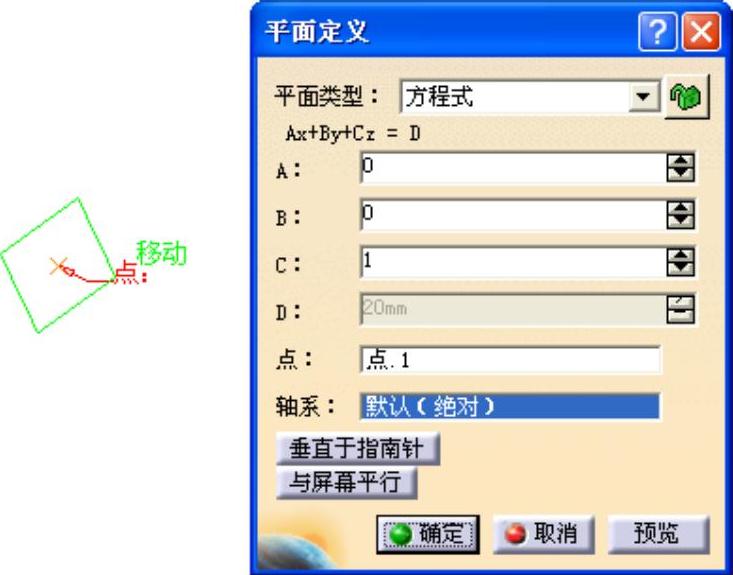
图4-49 “方程式”创建平面
11)平均通过点:该方法生成一组点的拟合平面,所生成平面是按已知点与所生成平面之间距离值的总和为最小的算法完成的,如图4-50所示。
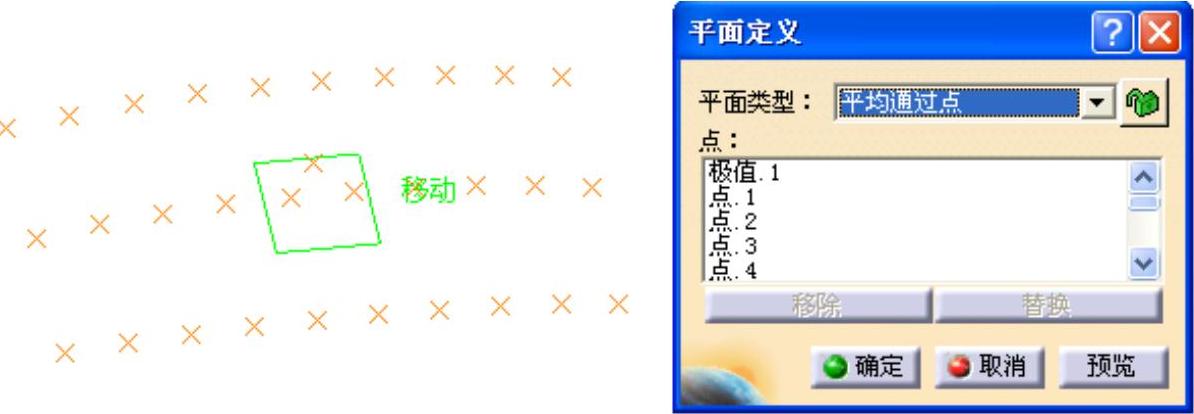
图4-50 “平均通过点”创建平面
2.点面复制
该工具与“点”工具栏中的“点面复制”工具完全相同。
3.面间复制
该工具用于在两个平行平面之间生成等分的平面。单击“Planes”工具栏中的 工具,系统弹出“面间复制”对话框,在其中的“平面1”和“平面2”选项中依次选择两个平行的平面,然后在“实例”文本框中输入复制平面的个数,然后单击
工具,系统弹出“面间复制”对话框,在其中的“平面1”和“平面2”选项中依次选择两个平行的平面,然后在“实例”文本框中输入复制平面的个数,然后单击 按钮完成面间复制操作,如图4-51所示。
按钮完成面间复制操作,如图4-51所示。

图4-51 使用“面间复制”工具创建平面
免责声明:以上内容源自网络,版权归原作者所有,如有侵犯您的原创版权请告知,我们将尽快删除相关内容。






